Samsung Galaxy Note 8 on suurepärane telefon, mis annab teile suurema kontrolli S-pliiatsi kasutamise kogemuste üle. Üks neist suurepärastest funktsioonidest on reaalajas sõnum, vidin, mis võimaldab teil sõnumeid animeerida teksti, jooniste ja tausta abil. Siit leiate üksikasjad selle kasutamise kohta!
- Kuidas luua reaalajas sõnumit
- Kuidas muuta kirjutusvärvi
- Kuidas muuta joone paksust
- Kuidas effecreid muuta
- Kuidas vaadata eelmisi reaalajas sõnumeid
- Kuidas lisada reaalajas sõnumile tausta
Kuidas luua uus otsesõnum
Uue reaalajas sõnumi loomine on vidina avamise järel piisavalt lihtne. Selle leidmiseks peate lihtsalt eemaldama S pliiatsi ja see ilmub valikuna.
- Avatud Otseülekanne eemaldades märkuse 8 S-pliiatsi.
- Joonista sõnum soovite saata.
-
Puudutage valikut Valmis.
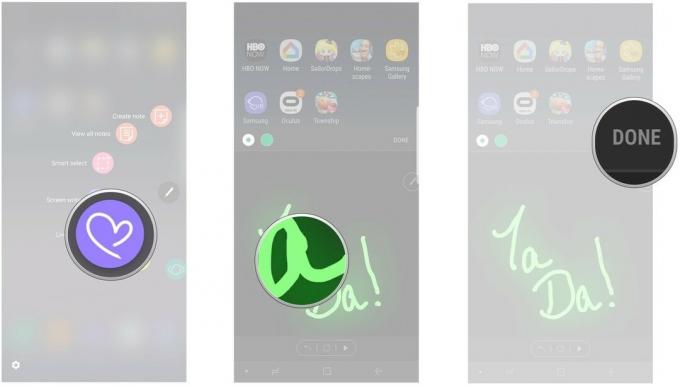
Kuidas muuta otsesõnumi kirjutusvärvi
Reaalajas sõnumid on lõbus viis animatsiooni ja värvide lisamiseks sõpradele ja pereliikmetele saadetud sõnumitele. See hõlmab võimalust, et saadate sõnumi värvi vaid mõne hetkega.
- Avatud Otseülekanne eemaldades S pliiatsi.
- Puudutage nuppu värviikoon vasakus nurgas.
-
Puudutage a valimiseks uus värv teie sõnumi jaoks.
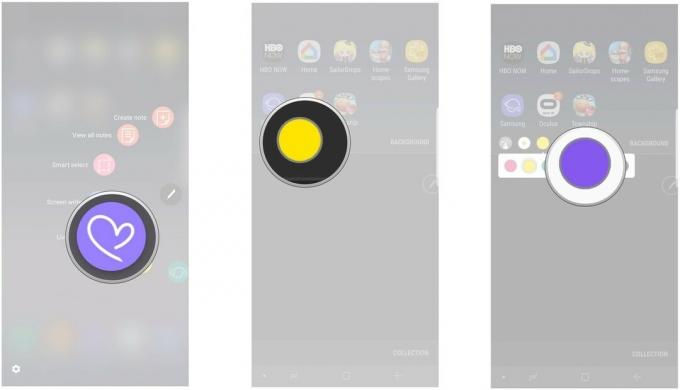
Kuidas joone paksust muuta
Kui saate sõnumi joonistamisel muuta joonte paksust, annab see teile suurema saadetava. Õnneks saab oma joonte paksuse muutmine toimuda vaid hetk või kaks.
Verizon pakub Pixel 4a uutele piiramatutele liinidele vaid 10 dollarit kuus
- Avage a Otseülekanne eemaldades S pliiatsi.
- Puudutage nuppu paksuse ikoon vasakus nurgas.
-
Kasutage liugurit reguleerige joone paksust teie sõnumi jaoks.
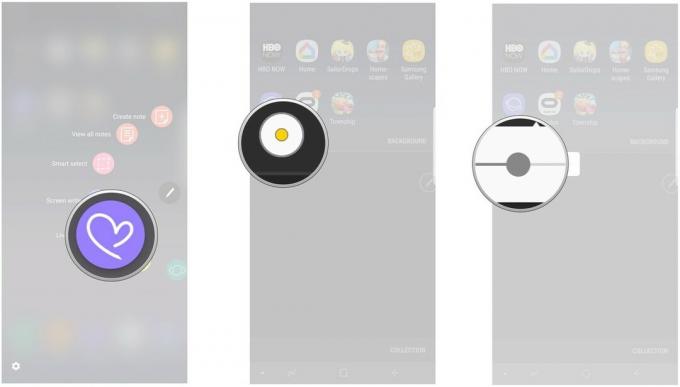
Kuidas muuta tekstiefekte
Sõnumi koostamisel on kolm erinevat efekti, mida saate ära kasutada.
- Avage a Otseülekanne eemaldades S pliiatsi.
- Puudutage nuppu efektide ikoon vasakus nurgas.
-
Puudutage a valimiseks uus tekstiefekt.
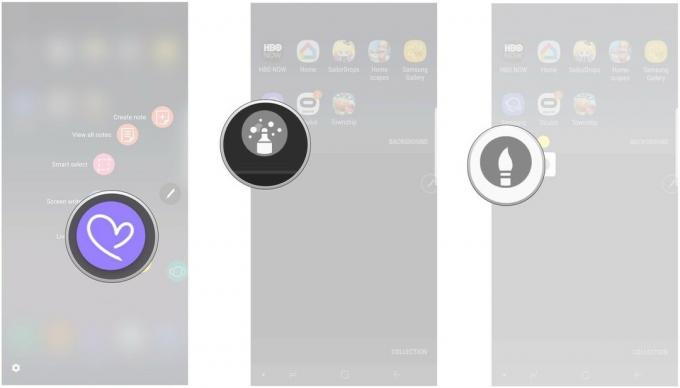
Kuidas vaadata eelmisi reaalajas sõnumeid
- Avatud Otseülekanne eemaldades S pliiatsi.
- Puudutage valikut Kogumine.
-
Puudutage a eelmine reaalajas sõnum selle avamiseks.
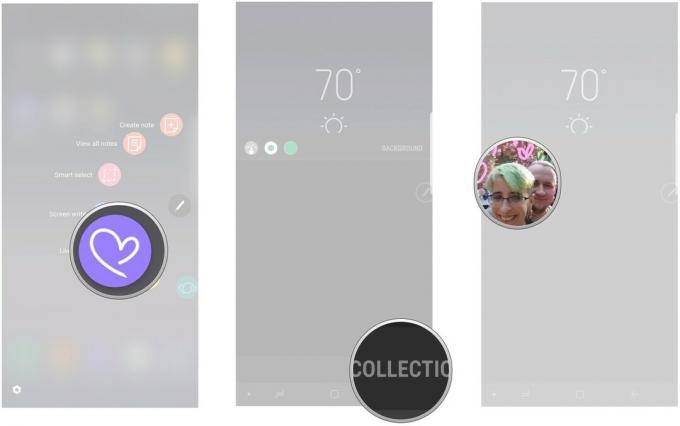
Kuidas tausta lisada
Kui soovite tõesti oma sõnumeid järgmisele tasemele viia, saate lisada tausta. Siit saate ikkagi kirjutada ülevalt, mis tähendab, et saate joonistada või saata fotosid ainult joonistatud või kirjutatu asemel.
- Avatud Otseülekanne eemaldades S pliiatsi.
- Puudutage valikut taust.
-
Puudutage a valimiseks pilt teie galeriist taustaks.

Küsimused?
Kas olete märkuses 8 kasutanud reaalajas sõnumit? Kas eelistate tavalisi sõnumeid, et saaksite need välja joonistada? Andke oma mõtetest teada allpool toodud kommentaarides!
